Tabla de Contenido
![]() Sobre el autor
Sobre el autor
![]() Artículos Relacionados
Artículos Relacionados
-
-
-
-
Puntos clave:
▶️Way 1. Guarda todas las canciones de Apple Music en Mac con la lista de reproducción inteligente: Abre Apple Music y crea una nueva lista de reproducción inteligente > introduce 00:00 en el cuadro de tiempo > ve a la biblioteca y busca la lista de reproducción inteligente que acabas de crear > haz clic en"Descargar" para guardar todas las canciones que has añadido.
▶️Way 2. Descarga todas las canciones de Apple Music en el iPhone utilizando Accesos directos: Abre Atajos en tu iPhone y pulsa"Galería" > busca"Música" y ve a"Explorar Apple Music" > añade la opción"Hacer lista de reproducción de las 25 mejores" y luego pulsa"Descargar".
A menudo, puedes planear un viaje corto o viajar lejos. La música es el mejor compañero de viaje para mantenerte con energía y disfrutar del trayecto. Aquí es donde Apple Music puede ayudarte con su colección ilimitada de canciones de todos los géneros. Pero antes de que te desconectes de una red activa o te quedes sin paquete de Internet, te recomendamos que descargues tus canciones favoritas y las escuches sin conexión sin problemas.
Apple Music te permite añadir música a tu biblioteca y descargar todas las canciones simultáneamente. Este post te proporcionará las dos mejores formas de descargar todas las canciones de Apple Music. Además, te daremos un consejo extra sobre cómo descargar vídeos utilizando EaseUS Video Downloader. Así pues, configura Apple Music en tu iPhone y descarga automáticamente la nueva música añadida a tu biblioteca utilizando los métodos más sencillos.
Forma 1. Guardar todas las canciones de Apple Music en Mac con Smart Playlist
La Lista de reproducción inteligente es una forma fructífera de guardar todas las canciones de Apple Music en un Mac o PC con Windows. Si estás planeando un viaje largo y te falta tiempo para buscar y descargar canciones específicas, puedes crear una Lista de reproducción inteligente y poner todas las canciones elegidas en una sola lista de reproducción. La función Lista de reproducción inteligente también resulta útil para descargar toda tu biblioteca de Apple Music a tu ordenador sin tener que pulsar repetidamente el botón de descarga.
📜Veamos cómo descargar todas las canciones de Apple Music con Smart Playlist.
Paso 1. Abre iTunes o la app Apple Music en tu sistema Mac.
Paso 2. Haz clic en"Archivo" y toca"Nuevo" >"Lista de reproducción inteligente".
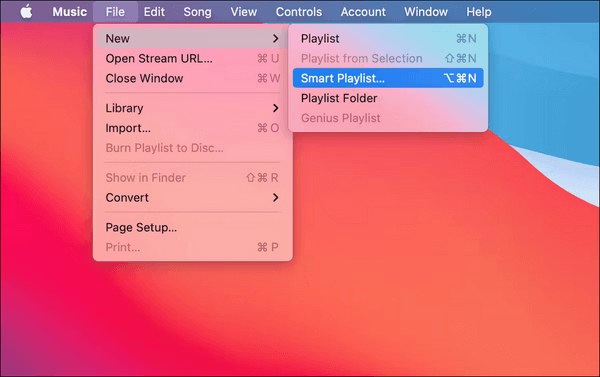
Paso 3. Marca sólo las opciones que coincidan con la siguiente regla y actualización en vivo.
Paso 4. Marca Hora y es mayor que. A continuación, introduce"00:00" en la casilla de formato de hora. Después, haz clic en"Aceptar".
Paso 5. Dale un nombre a tu nueva lista de reproducción, como"Descargar todo Apple Music" o cualquier otro.
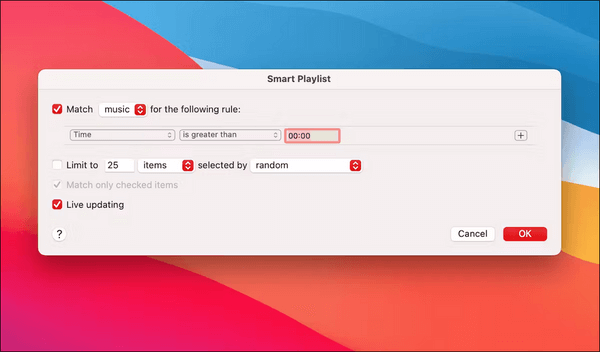
Paso 6. Ve a la"Biblioteca" y busca tu"Lista de reproducción inteligente".
Paso 7. A continuación, haz clic en la opción"Descargar" para descargar todas las canciones de la biblioteca de Apple Music.
Paso 8. Toca el icono"Descargar" para descargar todas tus canciones de la biblioteca.
El siguiente contenido te proporcionará una guía adicional para ayudarte a descargar vídeos de YouTube en formato MP3 con sencillos clics. Puedes hacer clic en él y obtener más información:
Descarga MP3 de YouTube en Mac con el Mejor Descargador de Audio de YouTube
Si quieres descargar un vídeo de YouTube a MP3 o guardar un audio de YouTube en formato MP3, EaseUS Video Downloader te ayudará a conseguir tu objetivo sin esfuerzo.
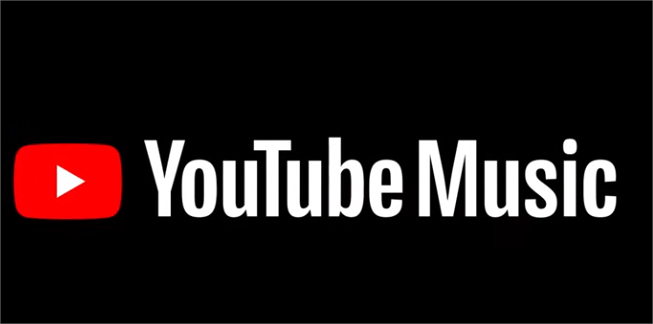
Forma 2. Descargar todas las canciones de Apple Music en el iPhone mediante un acceso directo
La aplicación Shortcut es otro método práctico para descargar música de Apple Music a un ordenador. Con Atajo, puedes descargar y guardar canciones de Apple Music en tu iPhone. Ayuda a reunir todas tus pistas de música en una única lista de reproducción, en cuyo caso, descargar esta lista de reproducción colectiva equivale a descargar toda tu biblioteca de Apple Music de una sola vez.
📜Aprendamos a descargar todas las canciones de Apple Music con Atajo.
Paso 1. Inicia y abre la aplicación Atajos en tu iPhone.
Paso 2. Haz clic en"Galería" en la parte inferior.
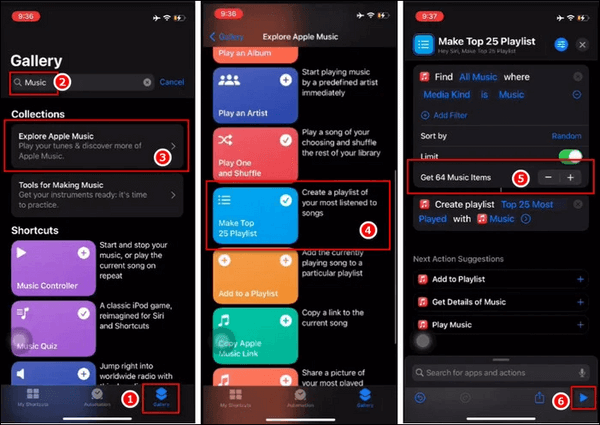
Paso 3. Busca"Música" en Galería y haz clic en"Explorar Apple Music" en"Colecciones".
Paso 4. Navega hasta abajo y añade la opción "Hacer lista de reproducción de los 25 mejores".
Paso 5. Ajusta los parámetros del filtro y añade todas las canciones que quieras descargar.
Paso 6. A continuación, pulsa"Inicio "en la parte inferior derecha.
Paso 7. Ve a la app Música, luego a"Biblioteca" >"Lista de reproducción". Encontrarás la lista de reproducción recién creada con todas las canciones de Apple Music listadas. Ahora, tendrás que pulsar"Descargar".
Este método descarga rápidamente toda tu biblioteca de Apple Music simultáneamente en tu iPhone sin utilizar un ordenador. No dudes en compartir este útil contenido con tus amigos:
Consejo extra: Descarga vídeos en MP3 con el software Strong Download
Crear una lista de reproducción inteligente y utilizar el método de acceso directo son dos métodos maravillosos para descargar música de Apple Music al ordenador. Sin embargo, puede que algunas canciones sólo tengan archivos MP4 en lugar de MP3. En tal caso, puedes convertirlas primero a formato MP3 y luego descargarlas sin problemas. EaseUS Video Downloader es una de las mejores herramientas para guardar vídeos MP4 en archivos de música MP3 y escuchar canciones sin conexión.
Descarga segura
Descarga segura
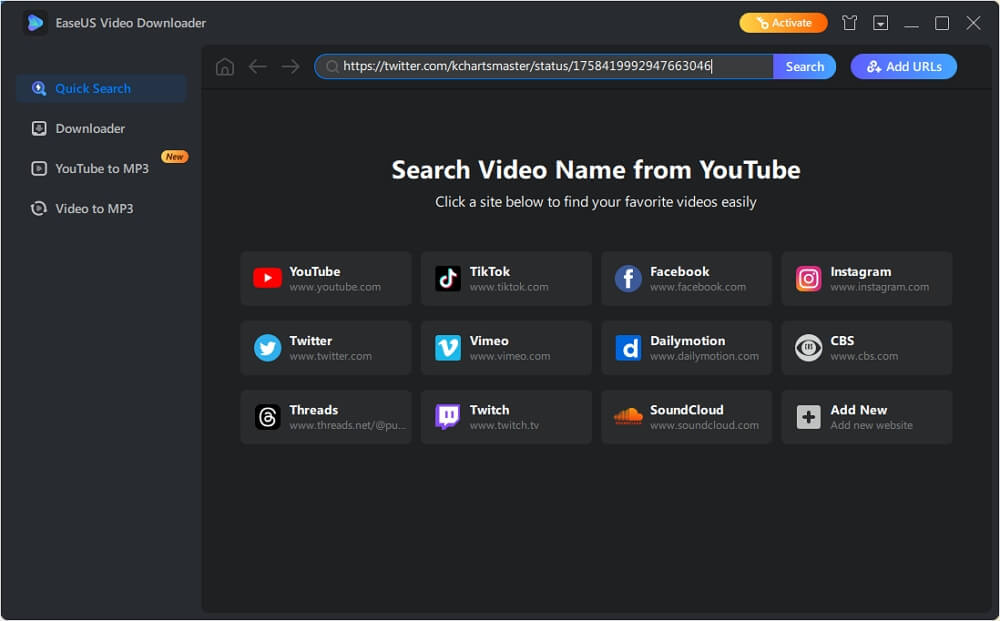
Con EaseUS Video Downloader, puedes descargar vídeos de los principales servicios de streaming y sitios sociales como Facebook, Instagram, Twitter, TikTok y YouTube. También puedes previsualizar el vídeo mientras se descarga. En comparación con otras aplicaciones de descarga de vídeos, EaseUS Video Downloader analiza y acelera la descarga de vídeos directamente en la página de resultados.
💡Características principales de EaseUS Video Downloader
- Descarga vídeos, listas de reproducción y canales de YouTube en el formato que desees.
- Guarda tus vídeos HD/4K Ultra HD o 4K favoritos sin pérdida de calidad.
- Descarga vídeos en streaming de YouTube, Facebook, TikTok, Instagram u otros sitios de vídeos en directo.
- Convierte vídeo a formato MP3 en un clic.
- Permite a los usuarios filtrar vídeos por nombre en la Búsqueda Rápida.
- Te permite descargar varios clips, cortes de vídeo, películas, programas de TV, series, animaciones, gameplays, dibujos animados y música al mismo tiempo.
Puedes visitar el sitio oficial de EaseUS Video Downloader hoy mismo y descargarlo para experimentar un entretenimiento sin igual.
Frases finales
Hemos sugerido dos formas viables de exportar canciones de Apple Music y descargarlas todas simultáneamente. Estas formas son mucho más cómodas que guardar las canciones seleccionadas individualmente. Con los pasos detallados sobre cómo descargar todas las canciones de Apple Music, el uso de cualquiera de los dos métodos facilita el ahorro de tiempo. Además, si tienes archivos MP4 a mano pero quieres convertirlos a MP3 para disponer de audio sin problemas, EaseUS Video Downloader puede resultarte útil. Pruébalo una vez para convertir y descargar todas tus canciones favoritas a la vez.
Descarga segura
Descarga segura
La gente también pregunta
Q1. ¿Puedo poner toda mi biblioteca de iTunes en iCloud?
Sí. Si te suscribes y te haces miembro de Apple Music o iTunes Match, puedes almacenar fácilmente todos tus archivos de música en tu biblioteca musical de iCloud. Puedes conservar las canciones importadas de CD y los archivos de música comprados en otros lugares que no sean el iTunes Store.
Q2. ¿La biblioteca de Apple Music es ilimitada?
La suscripción a la biblioteca de Apple Music proporciona acceso ilimitado a la aplicación de música en los dispositivos. Todos los miembros con una suscripción pueden reproducir millones de canciones y archivos de música del catálogo de Apple Music.
Q3. ¿Es Spotify Premium mejor que Apple Music?
Apple Music tiene ventaja sobre Spotify Premium. Actualmente, las canciones de Apple están codificadas con 24 bits/192 kHz (calidad de alta resolución). Los 320 kbps de Spotify no pueden competir con el"Audio sin pérdidas" de Apple, que incorpora una tecnología especial de sonido envolvente para sumergirte por completo en la música.
Sobre el autor
Luis es un entusiasta de la tecnología, cuyo objetivo es hacer que la vida tecnológica de los lectores sea fácil y agradable. Le encanta explorar nuevas tecnologías y escribir consejos técnicos sobre editar videos, descargador de video y cambiar la voz.
Artículos Relacionados
-
Cómo descargar vídeos de CapCut sin marca de agua
![Luis]() Luis
2025/07/22
Luis
2025/07/22 -
¿Por qué Google Drive tarda tanto en descargarse en PC?
![Luis]() Luis
2025/07/22
Luis
2025/07/22
Descargo de responsabilidad:
La descarga de vídeos en línea puede infringir las normas de la plataforma y la legislación sobre derechos de autor. Asegúrate de que tienes los derechos del vídeo, una licencia para descargarlo o la autorización del titular de los derechos.